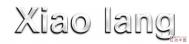【PS文字特效】PS打造金属质感文字效果
这篇教程教飞特的朋友们用PS打造金属质感文字效果,教程难度一般,制作的文字效果还过得去吧,个Tulaoshi.com人觉得稍有不足的是文字的色彩,大家可以参考教程里的来做,也可以按照自己的喜欢的色彩来制作文字,看看有什么差别。好了,先来看看最终的效果图吧:
图老师推荐:photoshop7.0迷你版免费下载 | Photoshop CS5 中文免费下载 | photoshop免费下载
效果图:

背景

具体的制作步骤如下:
1、打开背景素材,选择文字工具,设置字体为 汉仪经典粗黑简体(点击下载),大小 280 点,颜色为白色,输入你的文字,比如:润飞天堂
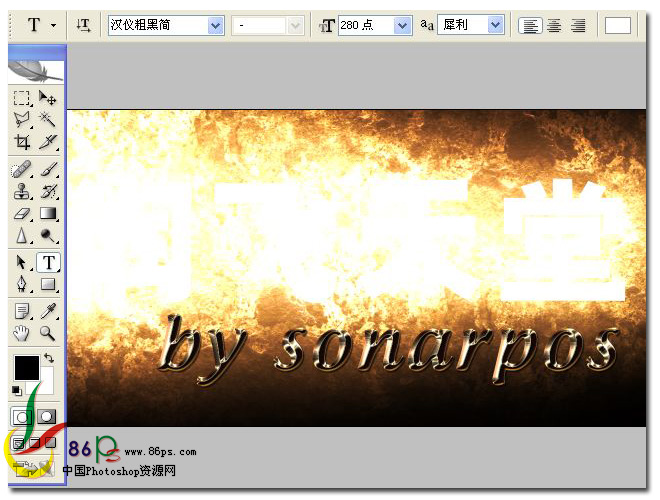
2、为文字添加图层样式,选择 颜色叠加 ,颜色代码为 #79797b
(本文来源于图老师网站,更多请访问https://m.tulaoshi.com)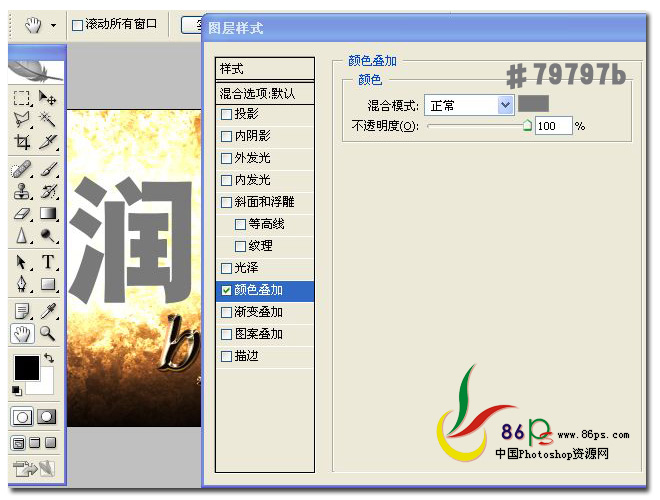
【PS文字特效】PS打造(m.tulaoshi.com)金属质感文字效果(2)
3、选择投影,混合模式设置为:正片叠底,不透明度:71%,间隔:13,大小:6,其他参数见图
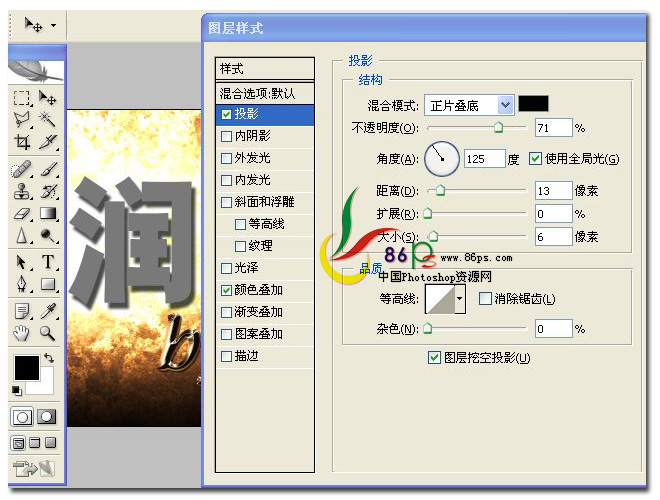
4、选择内阴影,具体参数如图
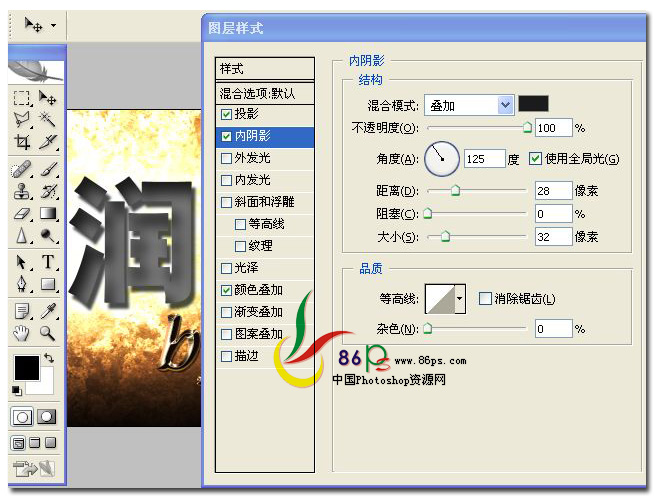
5、选择内发光,混合模式设置为:颜色,不透明度:39%,颜色代码为:#76530f,其他参数见图
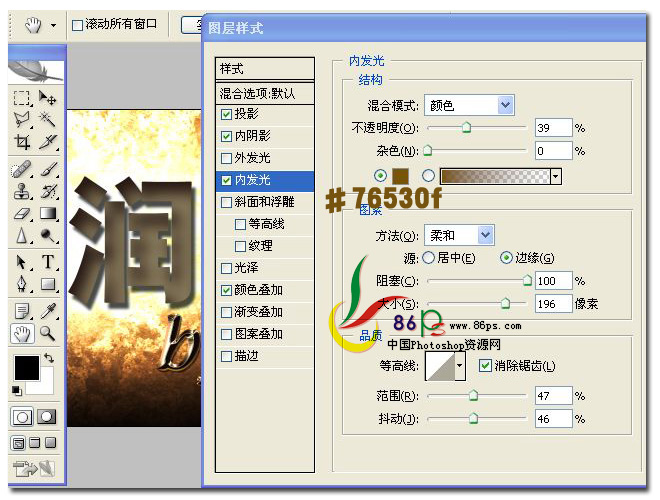
6、设置斜面和浮雕,其他参数见图(这一步留意要设置光泽等高线)
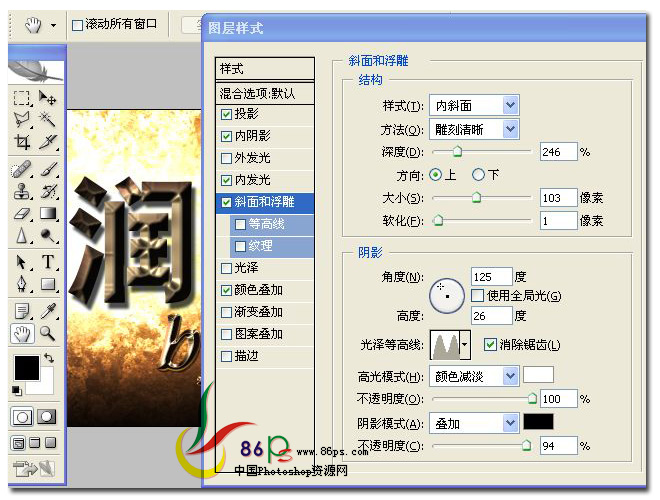
光泽等高线设置如图(双击其中的图就可以弹出这个窗口)
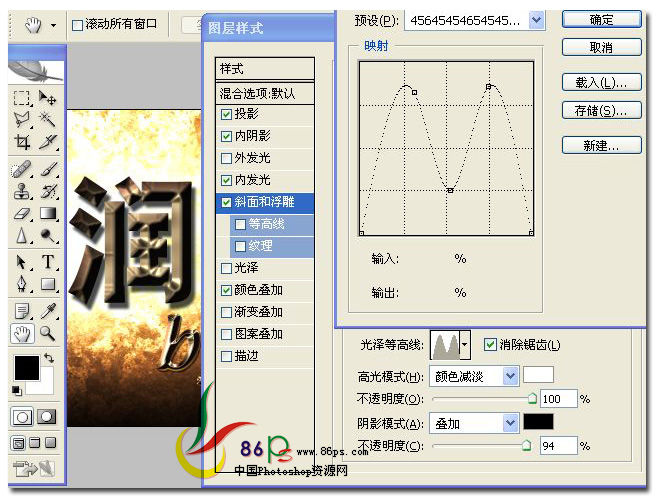
7、设置等高线,参数如图
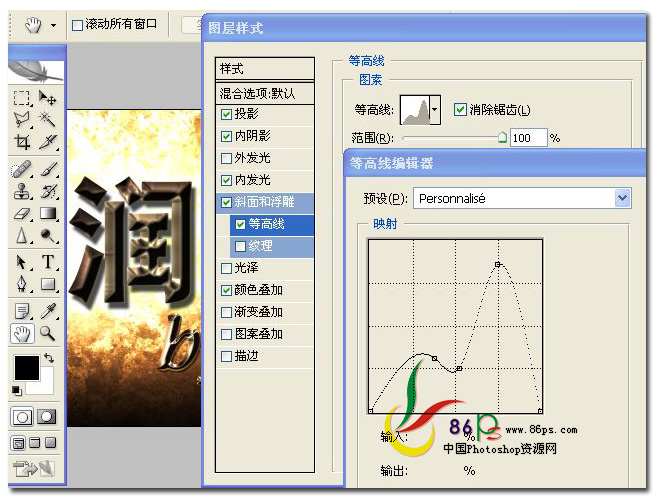
8、设置光泽,混合模式设置为:颜色减淡,颜色代码:# ,不透明度为:79%,其他参数见图
(本文来源于图老师网站,更多请访问https://m.tulaoshi.com)
继续编辑等高线
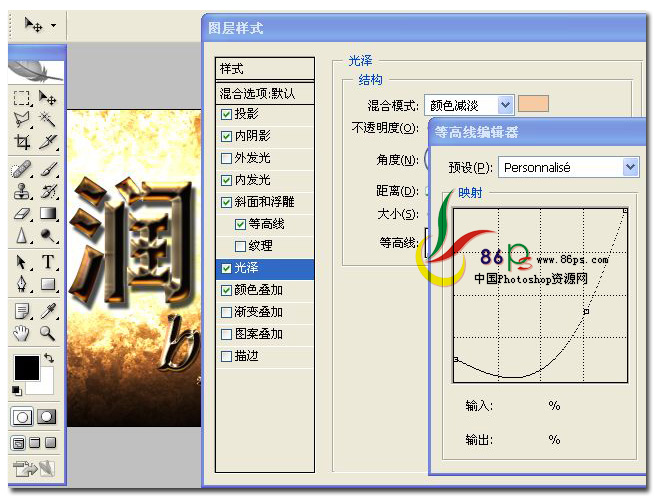
最后完成终极效果如下:
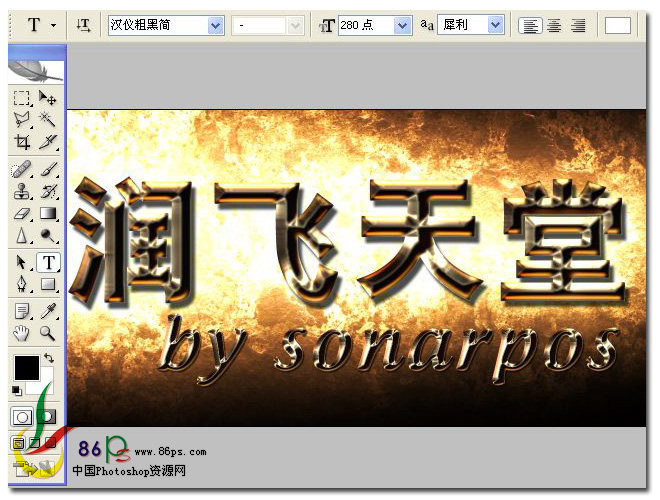
点击可查看大图效果: